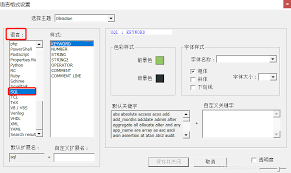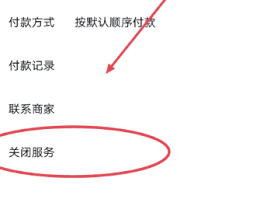导读: 在premiere中为视频添加棋盘效果,能为画面增添独特的视觉风格。下面就来详细介绍添加棋盘效果的具体步骤。导入素材首先,打开premiere软件,将需要添加棋盘效果的视频素材导入到项目面板中。然后,将素材拖曳到时间轴上,放置在想要添加棋盘效果的轨道位置。新建
在premiere中为视频添加棋盘效果,能为画面增添独特的视觉风格。下面就来详细介绍添加棋盘效果的具体步骤。
导入素材
首先,打开premiere软件,将需要添加棋盘效果的视频素材导入到项目面板中。然后,将素材拖曳到时间轴上,放置在想要添加棋盘效果的轨道位置。
新建调整图层

在时间轴上,找到“新建项”按钮,选择“调整图层”。将新建的调整图层拖曳到与视频素材相同的轨道上,并确保其覆盖在视频素材上方。
添加棋盘特效
选中调整图层,在效果面板中搜索“棋盘”特效。找到“棋盘”特效后,将其拖曳到调整图层上,添加到效果控件面板中。

调整棋盘特效参数
在效果控件面板中,可以对棋盘特效的参数进行调整。
- 大小:用于控制棋盘格子的大小,数值越大,格子越大。
- 羽化:调整棋盘边缘的羽化程度,使边缘更加柔和。
- 颜色1和颜色2:分别设置棋盘两种颜色的样式,可以选择不同的颜色或图案来打造独特的棋盘外观。
- 混合模式:改变棋盘效果与原始视频的混合方式,如正常、叠加、滤色等,以获得不同的视觉效果。
关键帧设置
如果希望棋盘效果在视频中产生动态变化,可以通过设置关键帧来实现。例如,在视频的起始位置设置一个关键帧,调整棋盘的大小或颜色参数;然后在视频的不同时间点再设置关键帧,改变参数值,这样棋盘效果就会随着时间的推移而动态变化,增添视频的趣味性。
通过以上步骤,就能轻松地在premiere视频中添加棋盘效果。根据不同的视频内容和创意需求,灵活调整棋盘特效的参数,能创造出各种独特而引人注目的视觉效果,为视频增色不少。无论是制作创意短片、广告还是其他类型的视频,棋盘效果都能成为一个有趣的视觉元素,吸引观众的注意力。
上一篇:支付宝颜色等级怎么查看